Liste d'abonnés #
Une liste de marketing par email, ou liste de diffusion, représente un regroupement d’adresses électroniques appartenant à des individus ayant exprimé leur volonté de recevoir les campagnes de newsletters électroniques de votre organisation.
En utilisant cette liste, il devient possible d’envoyer des messages en masse à une ou plusieurs listes d’e-mails marketing.
![]() Bon à savoir
Bon à savoir
C’est une étape primordiale en peut pas parler des campaigns sans liste.
Votre liste d’adresses email est la matière première de votre succès en emailing. Découvrez comment construire et maintenir votre liste efficacement.
Créer une liste des emails : #
- Dans la barre de menus, cliquez sur Lists.
- Cliquez sur +Create liste.
- Dans la page Edit your mail list, saisissez :
- Un Nom de la liste.
- Email d’envoie (Expéditeur).
- From Name : nom affiché dans une boîte de réception au-dessus ou à gauche de la ligne d’objet.
- Contact information (les mêmes infos lors de la création du compte modifiable).
- Pour la liste vous avez la possibilité de cocher :
- Confirmation Double Optin : Il permet d’envoyer à vos client un email de remerciement avec un lien pour confirmer leur inscription.
- Email de bienvenue.
- Email de désabonnement de la liste.
- Affichage du nom et l’adresse de votre entreprise à la fin du mail.
- Cliquez sur Save.
- Une fois votre liste est créé vous avez la possibilité :
- Overview : affiche les différentes statistiques de votre liste de diffusion, pourcentage des désabonnées, nombre désabonné, nombre qui non pas confirmé le Double-optin s’il est coché, évolution des inscrits par jour.
- Setting : vous permet de modifier les champs de votre liste.
- Subscribers : affiche tous les destinataires de votre liste de diffusion, une importation de fichier une exportation de fichier, ajout manuellement d’un destinataire.
- Segment : vous permet de créer des segments ou de modifier des segments existants.
- Manage list fields : vous permet de créer, de modifier ou de supprimer des champs personnalisés d’une liste.
- Forms/Pages :un formulaire que les visiteurs de votre site Web remplissent pour s’abonner à vos Emails et à votre marketing par e-mail.
- LandingPage : une page de site web qui va vous permettre de convertir vos visiteurs en prospects, en suscitant une action spécifique (comme le téléchargement d’un livre blanc, une prise de RV ou une demande devis).
Importer vos listes #
Exigences en matière de fichiers #
![]() Bon à savoir
Bon à savoir
Le nombre de contacts que vous pouvez importer simultanément est limité (selon votre pack). Votre fichier ne doit toutefois pas dépasser 200M. Si votre fichier dépasse cette limite, divisez-le en fichiers plus petits et importer ces derniers séparément.
Enregistrez votre fichier sous format .csv et assurez-vous que le séparateur est une virgule.
Enregistrez votre fichier avec le codage UTF-8 ce type de codage permet de lire le contenu de votre fichier lorsqu’il contient des caractères spéciaux.
Pour Importer vos contacts :
- Allez dans Lists> My lists.
- À côté de la liste que vous souhaitez gérer, cliquez sur l’icône
 .
. - Cliquez sur
 .
. - Dans la page Import subscribers.
- Cliquez sur l’icône
 et sélectionnez le fichier à importer.
et sélectionnez le fichier à importer. - Cliquez sur
 .
.
Exporter vos listes #
Pour exporter vos contacts :
- Allez dans Lists> My lists.
- À côté de la liste que vous souhaitez gérer, cliquez sur l’icône
 .
. - Cliquez sur
 .
. - Dans la page Export subscribers.
- Cliquez sur
 .
.
Copier vos listes #
Vous pouvez copier tous les contacts de la liste de diffusion vers une autre liste.
- Allez dans Lists > My lists.
- À côté de la liste que vous souhaitez gérer, cliquez sur l’icône
 .
. - Cliquez sur
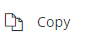 .
. - Dans Name your new list entrer nom de liste souhaitée.
- Cliquez sur
 .
.
Un message confirme que la copie a été effectuée avec succès.
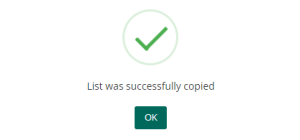
Modifier vos listes #
Vous pouvez modifier une liste que vous avez créé dans Emailino.
Pour modifier une liste des emails :
- Allez dans Lists> My lists.
- À côté de la liste que vous souhaitez gérer, cliquez sur l’icône
 .
. - Cliquez sur
 .
. - Dans Edit your mail list apportez des modifications à votre liste.
- Cliquez sur
 .
.
Supprimer une liste #
Vous avez la possibilité de supprimer n’importe quelle liste de diffusion de votre compte à tout moment. Cependant, veuillez noter que si vous supprimez une liste de diffusion liée à l’une de vos campagnes, les balises de personnalisation cesseront de fonctionner, et tous les rapports associés à cette liste seront également supprimés de votre compte. Afin d’éviter la perte de données de rapport importante, il est recommandé d’exporter ces données avant de procéder à la suppression de la liste.
Pour supprimer une liste:
- Allez dans Lists> My lists.
- À côté de la liste que vous souhaitez gérer, cliquez sur l’icône
 .
. - Cliquez sur
 .
. - Dans la fenêtre contextuelle Are you sure? saisissez DELETE en majuscules et cliquez sur Delete.
Copier un contact d’une liste vers une autre #
Emailino vous permet de copier manuellement un ou plusieurs contacts d’une liste de diffusion à une autre.
- Allez dans Lists> My lists.
- À côté de la liste que vous souhaitez gérer, cliquez sur l’icône
 .
. - Cliquez sur
 .
. - Choisissez les adresses e-mail que vous souhaitez copier dans une autre liste d’e-mails.
- Cliquez sur l’icône
 .
. - Cliquez sur
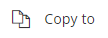 .
. - Dans la fenêtre contextuelle Copy subscriber, sélectionnez la liste de diffusion de destination où vous souhaitez copier le contact sélectionné.
- Cliquez sur
 .
.
Déplacer un contact d’une liste vers une autre #
- Allez dans Lists> My lists.
- À côté de la liste que vous souhaitez gérer, cliquez sur l’icône
 .
. - Cliquez sur
 .
. - Choisissez l’adresse e-mail que vous souhaitez déplacer dans une autre liste d’e-mails.
- Cliquez sur l’icône
 .
. - Cliquez sur
 .
. - Dans la fenêtre contextuelle Move subscriber, sélectionnez la liste de diffusion de destination où vous souhaitez Déplacer le contact sélectionné.
- Cliquez sur
 .
.
Ajouter un contact dans une liste #
- Allez dans Lists> My lists.
- À côté de la liste que vous souhaitez gérer, cliquez sur l’icône
 .
. - Cliquez sur
 .
. - Cliquez sur
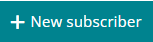 .
. - Remplissez les champs avec les informations dont vous disposez sur le contact.
- Cliquez sur
 .
.
Travailler avec des champs personnalisés #
Lors de la création d’une liste de diffusion ou de l’inscription des abonnés à celle-ci, les champs par défaut à remplir sont le courrier électronique, le nom et le prénom. Cependant, il est possible d’ajouter des champs personnalisés pour recueillir des informations supplémentaires sur vos abonnés.
Par exemple, vous pourriez inclure la date de naissance pour personnaliser vos campagnes d’e-mail marketing.
Les champs personnalisés d’une liste de diffusion peuvent être utilisés comme balises de personnalisation dans vos campagnes d’e-mail, permettant ainsi d’ajouter une touche personnalisée à vos messages. De plus, ces champs peuvent servir de critères de segmentation, vous permettant de diviser votre liste d’e-mails en fonction des données que vous avez collectées, En combinant ces données avec les informations sur la réaction de vos abonnés aux newsletters, telles que les ouvertures et les clics de lien, vous obtenez une perspective plus complète de votre audience.
Ajouter un champ personnalisé #
Pour ajouter un champ personnalisé :
- Allez dans Lists> My lists.
- À côté de la liste que vous souhaitez gérer, cliquez sur l’icône
 .
. - Cliquez sur
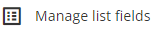 .
. - Dans la fenêtre Manage list fields, sélectionnez le type de champ que vous voulez ajouter.
- Text : Employez ce format de données lorsque vous avez l’intention d’intégrer des détails tels que le prénom, le nom, la localisation de vos abonnés… dans le cadre de votre stratégie de marketing par e-mail.
- Number : une valeur numérique. Par exemple, ces champs peuvent inclure des valeurs telles que le nombre de produits achetés, le montant total des achats.
- Dropdown : à utiliser si vous demandez à vos abonnés de choisir une option dans une liste déroulante.
- Multiselect : à utiliser si vous demandez à vos abonnés de choisir plusieurs options dans une liste déroulante.
- Checkbox : un champ personnalisé qui oblige les abonnés à sélectionner exemple : Oui ou Non.
- Radio : utilisés pour permettre aux destinataires de faire des choix parmi différentes options.
- Date : par exemple, la date d’un abonnement, un anniversaire…
- Datetime : champ de date et d’heure.
- Textarea : offre plus d’espace pour la saisie de paragraphes ou de blocs de texte plus longs contrairement à un champ de texte simple qui accepte une seule ligne de texte.
- Cliquez sur
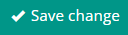 .
.
Modifier un champ personnalisé #
Pour modifier un champ personnalisé :
- Allez dans Lists> My lists.
- À côté de la liste que vous souhaitez gérer, cliquez sur l’icône
 .
. - Cliquez sur Manage list fields, modifiez sur le champ personnalisé que vous souhaitez mettre à jour.
- Cliquez sur
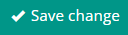 .
.
Supprimer un champ personnalisé #
- Allez dans Lists> My lists.
- À côté de la liste que vous souhaitez gérer, cliquez sur l’icône
 .
. - Cliquez sur
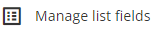 .
. - Dans la fenêtre Manage list fields, cliquez sur l’icône
 Du champ personnalisé que vous souhaitez supprimer.
Du champ personnalisé que vous souhaitez supprimer. - Dans la fenêtre contextuelle Are you sure? saisissez DELETE (SUPPRIMER) en majuscules et cliquez sur Delete.
Les segments #
- Utiliser les segments est une fonctionnalité essentielle d’Emailino qui vous permet de personnaliser vos campagnes en envoyant des messages ciblés à des audiences spécifiques. En ajoutant des segments à vos listes de diffusion, vous avez la possibilité de créer des catégories au sein de vos abonnés en fonction des données que vous avez déjà recueillies, telles que les champs personnalisés et l’activité des utilisateurs lors de campagnes antérieures. Par exemple, vous pouvez segmenter votre liste en fonction des membres qui ont ouvert une campagne, ainsi que du nombre et des types de clics effectués. Ces segments agissent comme des filtres, vous permettant d’optimiser votre liste d’e-mails et de fournir à chaque segment les informations qui correspondent le mieux à leurs préférences et intérêts.
Ajouter un segment #
Pour ajouter un segment :
- Allez dans Lists> My lists.
- À côté de la liste que vous souhaitez gérer, cliquez sur l’icône
 .
. - Cliquez sur
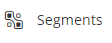 .
. - Cliquez sur
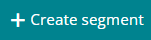 .
. - À la page Create segment, dans le champ Name, entrez Nom du segment.
- Dans la première liste déroulante, cliquez sur l’un des éléments suivants pour récupérer les destinataires qui correspondent aux règles de votre segment :
- All – récupère les destinataires qui correspondent à toutes les règles de segment. Les règles sont combinées avec une opération AND.
- Any – récupère les destinataires qui correspondent à l’une des règles de segment. Les règles sont combinées avec une opération OR.
- Cliquez sur
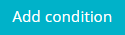 .
. - Dans la deuxième liste déroulante Sélectionnez le critère qui permettra de définir la manière dont vous souhaitez affiner votre public cible, que ce soit par le nom, l’adresse e-mail, la date d’ajout, etc
- Dans la troisième liste déroulante, choisissez la méthode de critère pour spécifier l’action à effectuer, telle égal, non égal, contient, ne contient pas, commence avec, finit avec, ne commence pas avec…(Facultatif) Pour ajouter d’autres règles à votre segment, cliquez sur Add condition.
- Cliquez sur
 .
.
Exporter un segment #
Pour exporter un segment :
- Allez dans Lists> My lists.
- À côté de la liste que vous souhaitez gérer, cliquez sur l’icône
 .
. - Cliquez sur
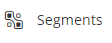 .
. - Cliquez sur l’icône
 puis sur
puis sur  .
.
Dans la page segment « nom » -Export, Cliquez sur ![]() .
.
Modifier un segment #
Pour modifier un segment :
- Allez dans Lists> My lists.
- À côté de la liste que vous souhaitez gérer, cliquez sur l’icône

- Cliquez sur
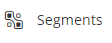 .
. - Cliquez sur l’icône
 .
. - Apportez des modifications à votre liste.
- Cliquez sur
 .
.
Supprimer un segment #
- Allez dans Lists> My lists.
- À côté de la liste que vous souhaitez gérer, cliquez sur l’icône
 .
. - Cliquez sur
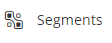 .
. - Cliquez sur l’icône
 puis sur
puis sur  .
. - Dans la fenêtre contextuelle Are you sure? saisissez DELETE (SUPPRIMER) en majuscules et cliquez sur Delete.
Liste conforme au RGPD et CNDP #
Pour garantir la conformité de votre liste de diffusion au RGPD et CNDP sur Emailino, utilisez les paramètres Opt-in pour définir la procédure d’ajout d’un abonné, en fonction de la nécessité d’obtenir un consentement confirmé.
Allez dans Lists> My lists.
- Cliquez sur la liste que vous souhaitez gérer.
- Accédez à la section
 et optez pour pour Send subscription confirmation email (Double Opt-In).
et optez pour pour Send subscription confirmation email (Double Opt-In). - Cliquez sur
 .
.
Afficher les contacts désabonnés #
À chaque envoi de campagne marketing par e-mail via Emailino, un lien de désabonnement doit être présent ( obligatoire), permettant aux destinataires de se retirer de votre liste de diffusion..
Vous pouvez toujours voir les personnes qui se sont désabonnées de la page Rapports ou de la page Listes de diffusion.
Pour afficher les contacts désabonnés d’une liste précise :
- Allez dans Lists> My lists.
- À côté de la liste que vous souhaitez gérer, cliquez sur l’icône
- Cliquez sur
 .
. - Accédez à la section Désabonnement pour afficher le nombre de personnes qui se sont désabonnées de cette liste de diffusion.
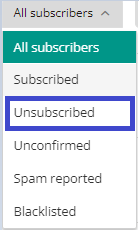
Réabonner un contact à votre liste #
Une fois que vous avez configuré les destinataires en statut “Désabonnement” sur votre liste de diffusion, vous avez la possibilité de les réinscrire.
Pour réabonner un contact :
- Allez dans Lists> My lists.
- À côté de la liste que vous souhaitez afficher, cliquez sur l’icône
 .
. - Cliquez sur
 .
. - Cliquez sur l’onglet Désabonnement pour afficher les adresses e-mail qui ont été désabonnées.
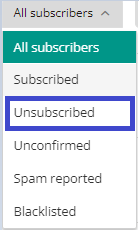
- Choisi l’adresse e-mail que vous souhaitez réabonner.
- Cliquez sur l’icône
 .
. - Cliquez sur
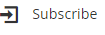 .
.



